Odoo 18 Planning 規劃
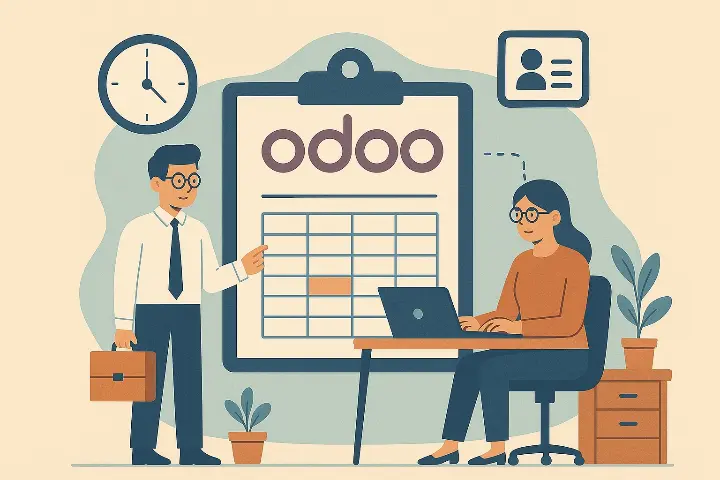
Odoo 規劃模組讓您能夠規劃團隊的日程並管理班次和資源。此功能旨在滿足多樣化的業務需求,並引入了以下核心概念:
• 班次 (Shifts):分配給資源的排班時段。
• 資源 (Resources):可以是人力 (員工) 或材料 (例如設備)。
• 角色 (Roles):分配給資源,用於組織團隊內的工作。
一. 配置 (Configuration)
在開始規劃之前,需要進行一些初始配置。
1. 角色 (Roles)
角色定義了您的資源將執行的職責(例如,廚師、調酒師、服務員)。
• 建立角色:
◦ 前往 排期 (Planning) ‣ 配置 (Configuration) ‣ 角色 (Roles)。
◦ 點擊 新建 (New),並填寫名稱 (Name)(例如:助理、接待員、經理)。
◦ 選擇將執行此角色的資源 (Resources),資源可以是員工 (Employees) 或材料 (Materials)。
• 服務欄位 (Services Field):如果您的資料庫中安裝了銷售 (Sales) 應用程式,則會顯示服務 (Services) 欄位。這允許您指定執行特定服務所需的角色,以便將班次分配給正確的人員。
• 屬性欄位 (Property Fields):屬性欄位允許您在多個 Odoo 應用程式的表單中添加自定義欄位。在「規劃」中,您可以為與角色關聯的班次添加屬性欄位。
◦ 建立屬性欄位:
▪ 從任何排程切換到列表視圖。
▪ 在您希望編輯的班次上點擊 檢視 (View)。
▪ 如果角色 (Role) 欄位為空,請填寫所需的角色。
▪ 點擊齒輪圖標並選擇 添加屬性 (Add Properties)。
▪ 根據您的需求配置新欄位。
◦ 用途範例:屬性欄位可以應用於以下情境:
▪ 認證 (Accreditation):適用於需要特定許可證的角色(例如駕照)。
▪ 地點 (Location):適用於在多個地點營運的公司(例如商店或餐廳)。
▪ 語言 (Language):適用於多語言環境(例如顧問公司)。
• 自動規劃與角色 (Auto Plan and Roles):在使用自動規劃 (Auto Plan) 功能時,角色會被考慮在內。
2. 員工 (Employees)
所有員工都可以納入規劃並分配班次。
• 調整規劃設定:
◦ 前往 排期 (Planning) ‣ 配置 (Configuration) ‣ 員工 (Employees),選擇您要編輯設定的員工。
◦ 或者,您也可以從預設安裝的員工 (Employees) 應用程式中進行此操作。
◦ 前往工作資訊 (Work Information) 標籤頁。
• 對規劃有影響的部分:員工「工作資訊」標籤頁的兩個部分會影響規劃功能:
◦ 日程 (Schedule):主要是工作時間 (Working Hours) 欄位。
▪ 工作時間 (Working Hours):在計算班次的分配時間 (Allocated Time) 及其百分比時,會將工作時間納入考量。如果「工作時間」欄位留空,則該員工被視為彈性工時。
▪ 建立個人工作時間:點擊 搜索更多... (Search more...),然後點擊 新建 (New),例如為兼職員工創建。
▪ 對薪資的影響:規劃中的「工作時間」和「分配時間」可能會影響薪資 (Payroll),如果員工的合約設定為根據班次產生工作條目。
◦ 規劃 (Planning):規劃角色 (Planning roles) 欄位。
▪ 員工角色:一旦員工擁有一個或多個角色:
• 為該員工創建班次時,只顯示該欄位中所選角色的班次範本。
• 發布日程表時,員工只會收到分配給他們角色的空缺班次通知。
• 在自動分配開放班次或規劃銷售訂單時,只會為員工分配其角色的班次。
▪ 預設角色 (Default role):當定義了預設角色時:
• 為員工創建班次時,會自動選擇預設角色。
• 在自動分配開放班次或規劃銷售訂單時,該角色也優先於員工的其他角色。
▪ 無角色員工:如果規劃角色欄位為空,則與員工共享的班次範本和開放班次將不受限制。然而,沒有角色的員工無法使用自動規劃 (Auto Plan) 功能。
3. 材料 (Materials)
材料是可以分配班次和工作時間的資源,但不是員工。
• 範例:建築公司可以使用材料為共享機器(如起重機、叉車)創建班次。
• 設定:與員工類似,材料也可以分配角色和工作時間。
4. 班次範本 (Shift Templates)
班次範本可以預設班次詳細資訊,簡化班次創建過程。
• 建立班次範本:
◦ 在任意規劃表上點擊 新建 (New),然後填寫班次詳情。勾選 保存為範本 (Save as Template)。
◦ 或者,您可以前往 排期 (Planning) ‣ 配置 (Configuration) ‣ 班次範本 (Shift Templates),然後點擊 新建 (New)。
◦ 填寫 開始時間 (Start Time) 和 班次時間 (Shift Time)。班次的結束時間 (End Time) 將根據工作時間 (Working Hours) 計算,並將工作時間和休息時間考慮在內。
• 範例:
◦ 員工的工作時間為週一至週五,上午 8 時至下午 5 時,中午 12 時至下午 1 時休息。
◦ 創建一個開始時間為上午 9 點、持續時間為 8 小時的班次範本,根據工作時間和 1 小時的休息時間,結束時間為下午 5 點。
◦ 創建一個開始時間為上午 10 點、持續時間為 10 小時的輪班範本,結束時間將為第二天上午 10 點,因為根據工作時間,當天下午 5 點已經下班。
• 額外配置:您可以為每個輪班範本進行配置:
◦ 角色 (Role):將班次與特定角色關聯。
◦ 專案 (Project):記錄專門用於專案工作的班次。
二. 規劃排班 (Planning Schedules)
當您打開排期應用程式時,您會看到自己的日程安排。具備管理員角色的使用者還可以查看「按資源安排日程」、「角色」、「專案」或「銷售訂單」,以及報告和配置選單。
1. 視覺呈現
日程表顯示在甘特視圖中,您可以透過拖放進行編輯、調整大小、拆分和複製,而無需打開它們。班次使用以下視覺元素:
• 全彩色 (Full color):已規劃並發布的班次。
• 斜條紋 (Diagonal stripes):已規劃但尚未發布的班次。
• 灰色背景 (Grayed-out background):請假中的員工。
• 進度條 (Progress bar):正在進行中且已連結工時表的班次。
• 灰色班次 (Grayed-out shift):複製班次時,複製的班次以全彩色顯示,而先前存在的班次暫時變灰。在下次頁面刷新或移除篩選器時,顏色會變回全彩色或斜條紋。
2. 建立班次 (Create a Shift)
• 前往任何排程,然後點擊 新建 (New)。
• 在彈出視窗中填寫以下詳細資訊:
◦ 範本 (Templates):如果資料庫中存在一個或多個範本,它們會顯示在彈出視窗的上方區域。選中範本後,它會相應地預填班次表單。
◦ 資源 (Resource):資源可以是員工或材料。如果此欄位留空,該班次將被視為開放班次 (open shift)。
◦ 角色 (Role):選擇分配的資源將執行的角色。此欄位在自動規劃班次時使用。一旦選擇一個角色,與其關聯的班次範本將顯示在彈出視窗的上方區域。
◦ 專案 (Project):如果安裝了專案 (Project) 應用程式,此欄位允許您將專案連結到班次,從而能夠規劃和追蹤專用於所選專案的班次。
◦ 銷售訂單項目 (Sales Order Item):如果安裝了銷售 (Sales) 應用程式,此欄位允許您將銷售訂單連結到班次。
◦ 重複 (Repeat):勾選此複選框並根據您的需求配置每隔重複 (Repeat Every) 欄位。重複班次適用以下規則:
▪ 所有欄位(例如,資源 (Resource)、角色 (Role)、專案 (Project))都從原始班次複製,但日期會根據每隔重複 (Repeat Every) 欄位進行調整。
▪ 重複班次已規劃但未發布。
▪ 依預設,已規劃的班次會提前六個月創建,之後會逐步創建。要更改時間範圍,請啟用開發者模式 (Developer mode),然後前往 排期 (Planning) ‣ 配置 (Configuration) ‣ 設定 (Settings) 並編輯重複班次 (Recurring Shifts)。
◦ 保存為範本 (Save as Template):勾選此選項時,會創建一個班次範本,其開始和結束時間 (Start and End hours)、分配時間 (Allocated time)、角色 (Role) 和專案 (Project) 與原始班次相同。
◦ 發送給員工的附加說明 (Additional note sent to the employee):點擊欄位以添加說明。
◦ 日期 (Date):選擇班次的日期和時間。這是創建班次時唯一必填的欄位。
◦ 分配時間 (Allocated time):根據日期和員工的工作日程 (Working Schedule) 計算。詳情請參閱「班次範本」部分。
• 點擊 發布並保存 (Publish & Save) 以確認班次並透過電子郵件將其日程表發送給指定員工。
◦ 草稿在管理員的規劃視圖中可見,並以斜線標識。員工僅在班次發布後才會收到通知。
◦ 根據員工帳戶配置,會發送兩種通知:
▪ 沒有用戶帳戶的員工會被重定向到專用的規劃門戶 (Planning portal)。
▪ 有用戶帳戶的員工會被重定向到 Odoo 後端視圖中的我的規劃 (My Planning) 視圖。
• 拆分班次 (Split Shifts):拆分班次工具可以輕鬆地將長時間的班次拆分為多個片段。將滑鼠懸停在所需的班次上並點擊剪刀圖標即可。
3. 開放班次與自動規劃 (Open Shifts and Auto Planning)
自動規劃 (Auto Plan) 按鈕允許您分配開放班次(未分配資源的班次)以及創建和分配與銷售訂單或專案連結的班次。
• 影響自動規劃的因素:
◦ 角色 (Roles):開放班次只會分配給已分配相應角色的資源(員工或材料)。無法對沒有角色的員工使用「自動規劃」功能。
◦ 預設角色 (Default roles):分配給資源的預設角色優先於他們已分配的其他角色。
◦ 衝突 (Conflicts):員工或材料不能同時被分配多個班次。
◦ 休假 (Time off):會將員工的休假和國定假日納入考量。
◦ 工作時間 (Working hours):在為員工或材料分配班次時會納入考量。無法對彈性工時的員工使用「自動規劃」功能。
◦ 合約 (Contracts):如果員工有有效的合約,他們將不會被分配到其合約期之外的班次。
• 點擊 發布 (Publish) 以確認日程表並通知員工他們的規劃。
三. 班次管理 (Managing Shifts)
發布班次後,員工可以進行一些調整。
1. 班次轉換 (Switching Shifts)
此功能預設可用且無法禁用。
• 員工發起:一旦班次被規劃並發布,員工會收到電子郵件通知。如果員工希望轉換班次,他們可以點擊不想要的班次並點擊 請求轉換 (Ask to switch)。
• 排程顯示:該班次仍然分配給原始員工,但在排程中,班次上會顯示一則通知,告知分配的員工希望轉換班次。
• 其他員工認領:該班次隨後會顯示給其他具有相同角色的員工。如果他們希望將其分配給自己,他們可以點擊 我來承擔 (I take it) 按鈕。
• 規則:
◦ 只有與員工角色相符的班次才會顯示為可用。
◦ 過去的班次無法進行轉換。
2. 取消分配 (Unassignment)
此功能與「班次轉換」功能互斥,啟用後會取代「班次轉換」選項。
• 啟用取消分配:
◦ 前往 排期 (Planning) ‣ 配置 (Configuration) ‣ 設定 (Settings)。
◦ 勾選 允許取消分配 (Allow Unassignment) 複選框。
◦ 指定員工可以在班次開始前多少天內取消分配自己。
• 員工發起:一旦班次被規劃並發布,員工會收到電子郵件通知。如果允許取消分配班次,員工可以點擊 我無法參與 (I am unavailable) 按鈕,班次將恢復為開放班次。
• 規則:
◦ 只有與員工角色相符的班次才會顯示在他們的日程表中。
◦ 過去的班次無法取消分配。